WPS word图片设置放在文字上方的方法
时间:2024-04-17 10:38:48作者:极光下载站人气:98
我们在使用wps这款软件的过程中,通常会将一些重要的工作资料通过WPS word文档进行处理,其中插入的图片也可以进行相应的设置操作,你可以对图片进行裁剪、旋转以及可以设置图片和文字的环绕位置,当你插入的图片在文字的下方的时候,你可以设置将图片放在文字的上方来显示,只需要在文字环绕选项中,选择浮于文字上方就好了,设置的方法教程是很简单的,下方是关于如何使用WPS Word文档设置图片放在文字上方的具体操作方法,如果你需要的情况下可以看看方法教程,希望对大家有所帮助。

方法步骤
1.点击打开我们需要进行设置的文字文档。

2.之后我们点击页面菜单栏中的【插入】选项,在工具栏中将【图片】选项进行点击一下,选择本地中的图片进行添加进来。

3.添加的图片是将我们的文字没有将我们的文字遮盖住,但是会将文字往外推开,如图所示。
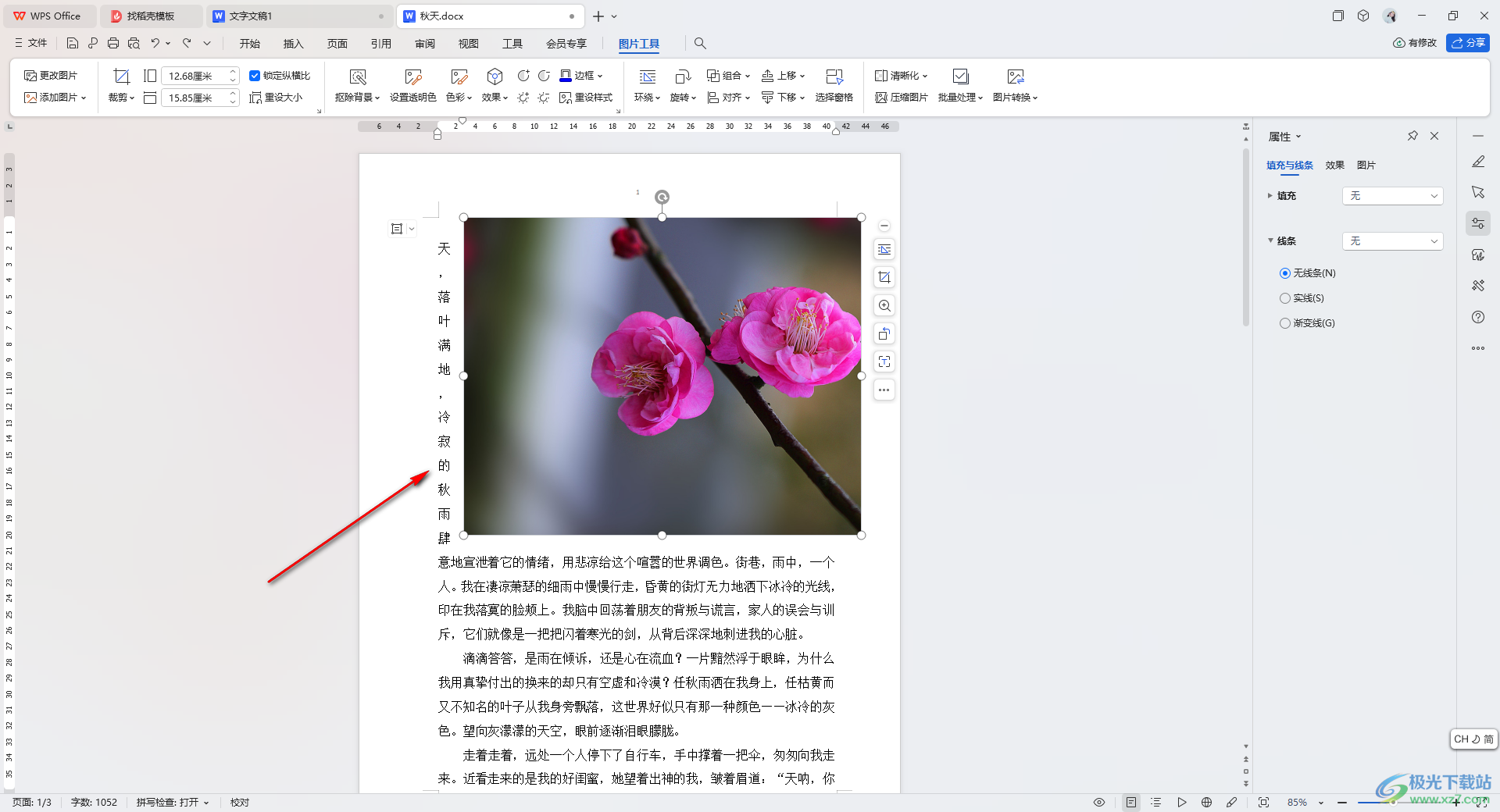
4.那么我们可以将我们的图片进行右键点击一下,进行【文字环绕】选项点击,在子选项中将【浮于文字上方】选项进行点击。

5.随后,我们就可以查看到我们的图片已经放在文字的上方来显示了,如图所示。
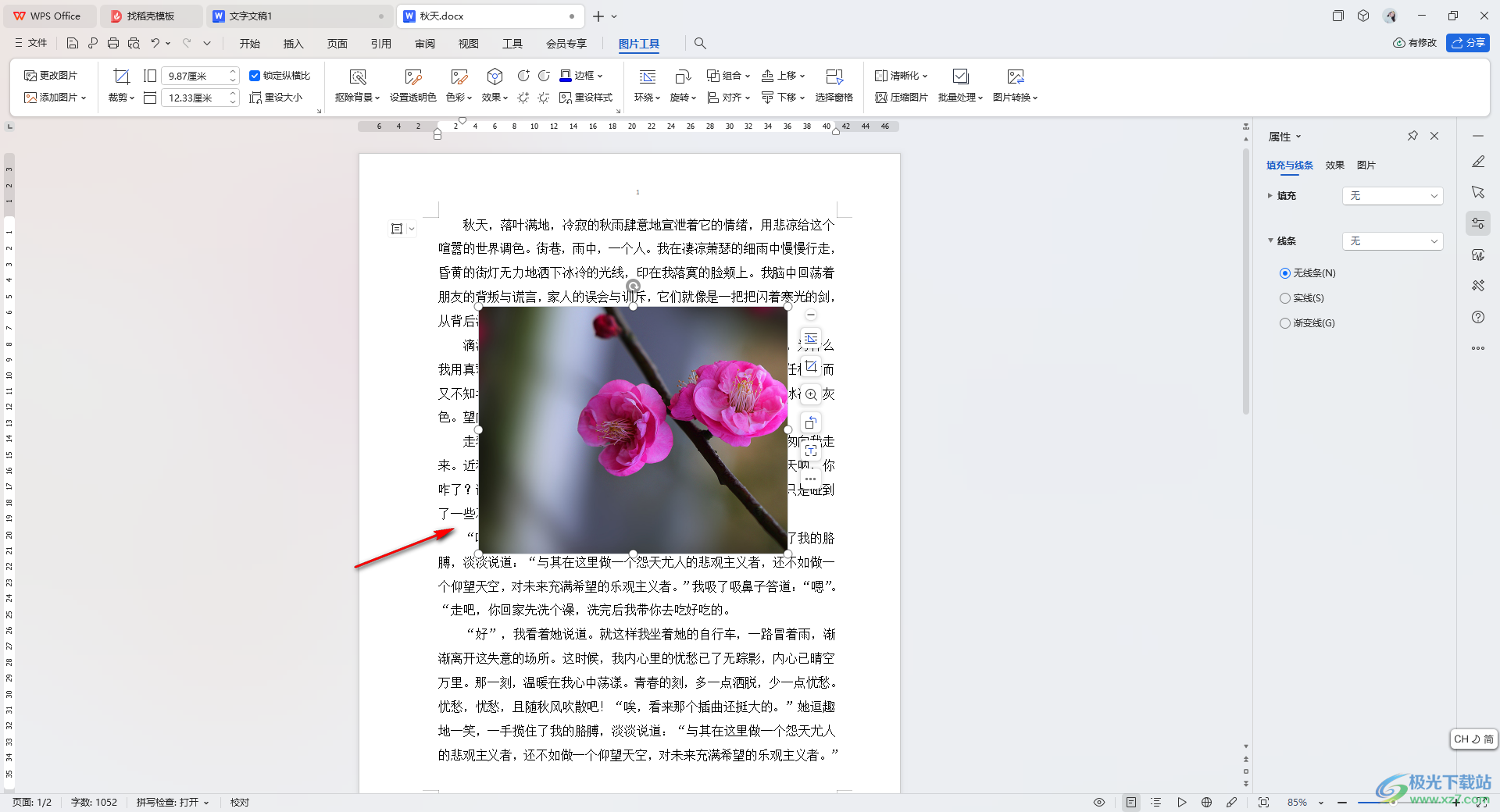
以上就是关于如何使用WPS Word文档图片设置放在文字上方的具体操作方法,我们在使用该文档工具进行图片设置的时候,你可以将我们的图片的环绕方式设置在文字的上方位置来显示,操作的方法是很简单的,感兴趣的话可以试试哦。

大小:240.07 MB版本:v12.1.0.18608环境:WinAll, WinXP, Win7, Win10
- 进入下载
相关推荐
相关下载
热门阅览
- 1百度网盘分享密码暴力破解方法,怎么破解百度网盘加密链接
- 2keyshot6破解安装步骤-keyshot6破解安装教程
- 3apktool手机版使用教程-apktool使用方法
- 4mac版steam怎么设置中文 steam mac版设置中文教程
- 5抖音推荐怎么设置页面?抖音推荐界面重新设置教程
- 6电脑怎么开启VT 如何开启VT的详细教程!
- 7掌上英雄联盟怎么注销账号?掌上英雄联盟怎么退出登录
- 8rar文件怎么打开?如何打开rar格式文件
- 9掌上wegame怎么查别人战绩?掌上wegame怎么看别人英雄联盟战绩
- 10qq邮箱格式怎么写?qq邮箱格式是什么样的以及注册英文邮箱的方法
- 11怎么安装会声会影x7?会声会影x7安装教程
- 12Word文档中轻松实现两行对齐?word文档两行文字怎么对齐?
网友评论